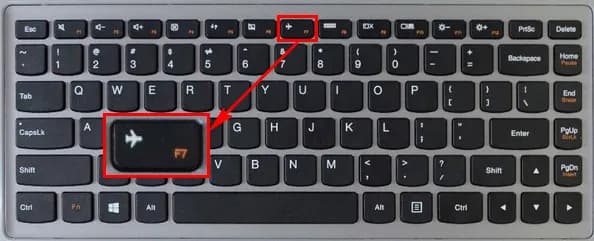Oprócz tego, podzielimy się dodatkowymi wskazówkami, które pomogą poprawić jakość sygnału Wi-Fi w Twoim laptopie. Dzięki tym informacjom będziesz mógł cieszyć się stabilnym połączeniem i uniknąć frustracji związanej z problemami z łącznością.
Najważniejsze informacje:- Aby włączyć Wi-Fi, przejdź do Ustawień systemu Windows i wybierz opcję Wi-Fi.
- Użyj przycisków funkcji na klawiaturze, aby szybko aktywować lub dezaktywować Wi-Fi.
- Sprawdź ustawienia sieciowe, aby upewnić się, że Wi-Fi jest poprawnie skonfigurowane.
- Rozpoznaj typowe problemy z łącznością, aby szybko je rozwiązać.
- Aktualizuj sterowniki Wi-Fi, aby zapewnić lepszą wydajność i stabilność połączenia.
Jak włączyć Wi-Fi w laptopie HP i cieszyć się stabilnym połączeniem
Włączenie Wi-Fi w laptopie HP to kluczowy krok, aby uzyskać dostęp do internetu i korzystać z różnych usług online. Bez aktywnego połączenia bezprzewodowego, korzystanie z laptopa staje się ograniczone, a wiele funkcji, takich jak przeglądanie stron internetowych czy korzystanie z aplikacji wymagających internetu, staje się niemożliwe. W tym artykule przedstawimy, jak łatwo można aktywować Wi-Fi oraz jakie kroki podjąć, aby cieszyć się stabilnym połączeniem.
W kolejnych sekcjach omówimy szczegółowe instrukcje dotyczące aktywacji Wi-Fi, a także funkcje, które mogą pomóc w rozwiązaniu problemów z łącznością. Dzięki tym informacjom, użytkownicy laptopów HP będą mogli nie tylko włączyć Wi-Fi, ale również uniknąć frustracji związanej z problemami z łącznością. Niezależnie od tego, czy jesteś nowym użytkownikiem, czy doświadczonym, znajdziesz tutaj cenne wskazówki, które ułatwią korzystanie z internetu na swoim laptopie.
Jak znaleźć i używać przycisków funkcji do włączenia Wi-Fi
Większość laptopów HP, w tym modele Pavilion, posiada dedykowane przyciski funkcyjne, które ułatwiają włączanie i wyłączanie Wi-Fi. Zazwyczaj znajdują się one w górnej części klawiatury i są oznaczone symbolem anteny lub fal radiowych. Wystarczy nacisnąć odpowiedni klawisz, aby szybko aktywować lub dezaktywować połączenie bezprzewodowe, co jest przydatne, gdy potrzebujesz oszczędzać baterię lub uniknąć zakłóceń podczas prezentacji.
W niektórych modelach, przycisk funkcyjny do Wi-Fi może być połączony z klawiszem Fn. W takim przypadku, aby włączyć Wi-Fi, należy jednocześnie przytrzymać klawisz Fn oraz odpowiedni klawisz funkcyjny. Na przykład, jeśli Twój laptop ma klawisz F12 z ikoną Wi-Fi, naciśnij Fn + F12. Pamiętaj, że różne modele mogą mieć różne układy klawiatury, więc warto zapoznać się z dokumentacją swojego laptopa, aby znaleźć dokładne informacje.
Jak zidentyfikować problemy z łącznością Wi-Fi w laptopie HP
Rozpoznawanie problemów z łącznością Wi-Fi w laptopie HP jest kluczowe dla zapewnienia płynnego korzystania z internetu. Istnieje wiele objawów, które mogą wskazywać na problemy z połączeniem. Na przykład, jeśli zauważysz, że internet działa wolno lub często się zrywa, może to oznaczać, że występują problemy z sygnałem lub konfiguracją.
Innym sygnałem problemów z łącznością jest brak możliwości połączenia z siecią Wi-Fi. Może to być spowodowane wyłączonym Wi-Fi, problemami z routerem lub błędami w ustawieniach sieciowych. Ważne jest, aby regularnie kontrolować te objawy, aby szybko zidentyfikować i rozwiązać potencjalne problemy.
- Brak sygnału Wi-Fi - laptop nie widzi dostępnych sieci bezprzewodowych.
- Przerwy w połączeniu - internet często się zrywa, co utrudnia korzystanie z usług online.
- Wolne połączenie - strony internetowe ładują się z opóźnieniem lub nie ładują się wcale.
Jak sprawdzić ustawienia sieciowe w systemie Windows
Aby upewnić się, że Wi-Fi jest poprawnie skonfigurowane na laptopie HP, warto sprawdzić ustawienia sieciowe w systemie Windows. Aby to zrobić, przejdź do panelu sterowania lub ustawień systemowych. Wybierz sekcję "Sieć i Internet", a następnie kliknij na "Stan sieci". Tam znajdziesz informacje o połączeniach oraz dostępnych sieciach bezprzewodowych.
Warto również zwrócić uwagę na ustawienia adaptera sieciowego. Możesz to zrobić, klikając na "Zmień opcje karty" w sekcji "Stan sieci". Upewnij się, że adapter Wi-Fi jest włączony. Jeśli jest wyłączony, możesz go aktywować, klikając prawym przyciskiem myszy i wybierając opcję "Włącz". Regularne sprawdzanie tych ustawień pomoże w utrzymaniu stabilnego połączenia internetowego.

Dodatkowe wskazówki dotyczące poprawy jakości sygnału Wi-Fi
Aby cieszyć się stabilnym połączeniem internetowym na laptopie HP, warto zastosować kilka sprawdzonych strategii, które poprawią jakość sygnału Wi-Fi. Jednym z najważniejszych kroków jest umiejscowienie routera w centralnym punkcie domu lub biura. Unikaj umieszczania go w zamkniętych przestrzeniach, takich jak szafy, ponieważ mogą one blokować sygnał. Dobrze jest również unikać przeszkód, takich jak ściany czy meble, które mogą osłabiać sygnał.
Kolejnym sposobem na poprawę sygnału jest korzystanie z pasma 5 GHz, jeśli twój router to obsługuje. Pasmo to oferuje szybsze prędkości i mniejsze zakłócenia, co może znacząco poprawić jakość połączenia. Pamiętaj również, aby regularnie sprawdzać i aktualizować oprogramowanie routera. Nowe aktualizacje mogą zawierać poprawki, które zwiększają wydajność i stabilność połączenia.
Jak zminimalizować zakłócenia sygnału Wi-Fi na laptopie HP
Zakłócenia sygnału Wi-Fi mogą pochodzić z różnych źródeł, co znacznie wpływa na jakość połączenia internetowego. Urządzenia elektroniczne, takie jak mikrofalówki, telefony bezprzewodowe czy inne routery, mogą powodować interferencje. Aby zminimalizować te zakłócenia, warto umieścić router z dala od takich urządzeń, co pomoże w uzyskaniu lepszego sygnału.
Innym czynnikiem wpływającym na zakłócenia są inne sieci Wi-Fi w okolicy. Możesz spróbować zmienić kanał, na którym działa twój router, aby uniknąć konkurencji z sąsiednimi sieciami. Wiele nowoczesnych routerów automatycznie wybiera najlepszy kanał, ale czasami ręczne ustawienia mogą przynieść lepsze rezultaty. Regularne monitorowanie sygnału i dostosowywanie ustawień może znacząco poprawić jakość twojego połączenia.
Jak zaktualizować sterowniki Wi-Fi dla lepszej wydajności
Aby zapewnić optymalne działanie Wi-Fi w laptopie HP, niezwykle ważne jest regularne aktualizowanie sterowników. Sterowniki to oprogramowanie, które pozwala systemowi operacyjnemu komunikować się z urządzeniami, takimi jak karta sieciowa. Nowe wersje sterowników często zawierają poprawki błędów, ulepszenia wydajności oraz wsparcie dla nowych technologii, co może znacząco wpłynąć na jakość połączenia bezprzewodowego.
Aby zaktualizować sterowniki Wi-Fi, przejdź do Menadżera urządzeń w systemie Windows. Możesz to zrobić, klikając prawym przyciskiem myszy na ikonę "Start" i wybierając "Menadżer urządzeń". Następnie znajdź sekcję "Karty sieciowe", kliknij prawym przyciskiem myszy na swoją kartę Wi-Fi i wybierz opcję "Aktualizuj sterownik". System Windows automatycznie sprawdzi dostępność nowych wersji i zainstaluje je, jeśli będą dostępne.
| Model laptopa | Wersja sterownika | Link do pobrania |
|---|---|---|
| HP Pavilion 15 | 1.0.0.0 | Pobierz |
| HP Envy x360 | 2.0.0.0 | Pobierz |
| HP Spectre x360 | 3.0.0.0 | Pobierz |
Czytaj więcej: Lamborghini Terzo Millennio - Czy warto zainwestować w ten supercar?
Jak wykorzystać inteligentne urządzenia do poprawy Wi-Fi w domu
W dzisiejszych czasach, aby uzyskać jeszcze lepszą jakość Wi-Fi, warto rozważyć integrację inteligentnych urządzeń w swoim domu. Używając inteligentnych routerów i systemów mesh, można znacznie zwiększyć zasięg i stabilność sygnału. Te nowoczesne urządzenia są w stanie automatycznie dostosować ustawienia, aby zminimalizować zakłócenia i optymalizować połączenia, co jest szczególnie przydatne w domach z wieloma użytkownikami i urządzeniami.
Dodatkowo, warto zainwestować w inteligentne asystenty, które mogą pomóc w zarządzaniu połączeniem Wi-Fi. Dzięki nim możesz monitorować, które urządzenia są podłączone, a także ustawiać priorytety dla najważniejszych zadań, takich jak streamowanie filmów czy granie w gry online. Tego rodzaju rozwiązania nie tylko poprawiają jakość połączenia, ale także ułatwiają zarządzanie domową siecią, co czyni korzystanie z internetu bardziej komfortowym i efektywnym.